WPF/Silverlight实现图片局部放大的方法分析
本文实例讲述了WPF/Silverlight实现图片局部放大的方法。分享给大家供大家参考,具体如下:
最近的项目中也要用到一个局部图片放大的功能,前面这篇《silverlight实现图片局部放大效果的方法》虽然已经给出了原理、知识要点、尺寸要点及后端主要代码,但遗憾的是没有给出xaml的代码。这里按照前文中的提示,动手用WPF实践了一下,花了一个小时,终于搞出来了。这篇文章也就算是一个补充吧。
界面如下图所示:
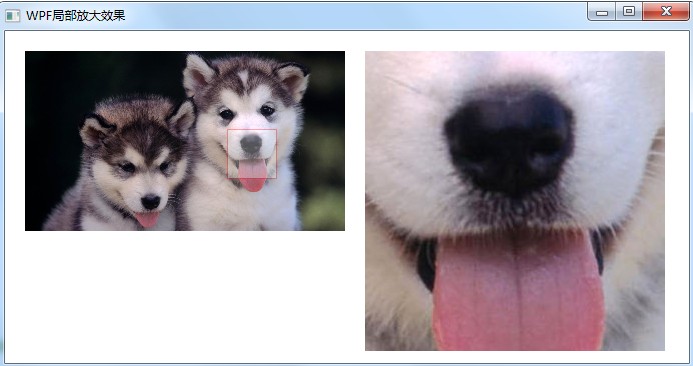
实现的原理和用到的知识点请点击上面的链接,杨大侠已经说的很清楚了。这里主要强调的就是尺寸要点:
右侧大图可视区域与左侧半透明矩形的“长宽比例”应该相同
“图片原始尺寸长度比” 应该 “与左侧小图片长度比”相同
图片原始大小/左侧小图大小 = 右侧可视区域大小/半透明矩形大小
为了简单起见,我们把尺寸固定死(其实是可以搞成活的),这里仅为了演示,以下尺寸满足上面的条件。
准备一张原图:dog.jpg 分辨率:1920 * 1080
左侧小图片显示区域:用Canvas 显示,尺寸:320 * 180
半透明矩形框尺寸:50*50
右侧大图显示区域:用Canvas显示,尺寸:300 * 300
以下是XAML代码:
<Window x:Class="WpfZoom.MainWindow"
xmlns="http://schemas.microsoft.com/winfx/2006/xaml/presentation"
xmlns:x="http://schemas.microsoft.com/winfx/2006/xaml"
Title="WPF局部放大效果" Height="370" Width="700">
<Canvas x:Name="RootCanvas">
<!--左侧小图-->
<Canvas x:Name="SmallBox" Width="320" Height="180" Canvas.Left="20" Canvas.Top="20">
<Canvas.Background>
<ImageBrush ImageSource="Images/dog.jpg" Stretch="UniformToFill" />
</Canvas.Background>
<!--半透明矩形框-->
<Rectangle x:Name="MoveRect" Fill="White" Opacity="0.3" Stroke="Red" Width="50" Height="50" Canvas.Top="78" Canvas.Left="202"
MouseMove="MoveRect_MouseMove"
MouseLeftButtonDown="MoveRect_MouseLeftButtonDown"
MouseLeftButtonUp="MoveRect_MouseLeftButtonUp"/>
</Canvas>
<!--右侧大图-->
<Canvas x:Name="BigBox" Width="300" Height="300" Canvas.Left="360" Canvas.Top="20">
<!--右侧原图片 注意尺寸-->
<Image x:Name="bigImg" Width="1920" Height="1080" Canvas.Left="0" Canvas.Top="-780" Source="Images/dog.jpg" />
<Canvas.Clip>
<RectangleGeometry Rect="0,0,300,300" />
</Canvas.Clip>
</Canvas>
</Canvas>
</Window>
cs 代码:
using System;
using System.Windows;
using System.Windows.Controls;
using System.Windows.Input;
namespace WpfZoom
{
/// <summary>
/// MainWindow.xaml 的交互逻辑
/// </summary>
public partial class MainWindow : Window
{
//移动标志
bool trackingMouseMove = false;
//鼠标按下去的位置
Point mousePosition;
public MainWindow()
{
InitializeComponent();
this.Loaded += new RoutedEventHandler(MainWindow_Loaded);
}
void MainWindow_Loaded(object sender, RoutedEventArgs e)
{
AdjustBigImage();
}
/// <summary>
/// 半透明矩形框鼠标左键按下
/// </summary>
private void MoveRect_MouseLeftButtonDown(object sender, MouseButtonEventArgs e)
{
FrameworkElement element = sender as FrameworkElement;
mousePosition = e.GetPosition(element);
trackingMouseMove = true;
if (null != element)
{
//强制获取此元素
element.CaptureMouse();
element.Cursor = Cursors.Hand;
}
}
/// <summary>
/// 半透明矩形框鼠标左键弹起
/// </summary>
private void MoveRect_MouseLeftButtonUp(object sender, MouseButtonEventArgs e)
{
FrameworkElement element = sender as FrameworkElement;
trackingMouseMove = false;
element.ReleaseMouseCapture();
mousePosition.X = mousePosition.Y = 0;
element.Cursor = null;
}
/// <summary>
/// 半透明矩形框移动
/// </summary>
private void MoveRect_MouseMove(object sender, MouseEventArgs e)
{
FrameworkElement element = sender as FrameworkElement;
if (trackingMouseMove)
{
//计算鼠标在X轴的移动距离
double deltaV = e.GetPosition(element).Y - mousePosition.Y;
//计算鼠标在Y轴的移动距离
double deltaH = e.GetPosition(element).X - mousePosition.X;
//得到图片Top新位置
double newTop = deltaV + (double)element.GetValue(Canvas.TopProperty);
//得到图片Left新位置
double newLeft = deltaH + (double)element.GetValue(Canvas.LeftProperty);
//边界的判断
if (newLeft <= 0)
{
newLeft = 0;
}
//左侧图片框宽度 - 半透明矩形框宽度
if (newLeft >= (this.SmallBox.Width - this.MoveRect.Width))
{
newLeft = this.SmallBox.Width - this.MoveRect.Width;
}
if (newTop <= 0)
{
newTop = 0;
}
//左侧图片框高度度 - 半透明矩形框高度度
if (newTop >= this.SmallBox.Height - this.MoveRect.Height)
{
newTop = this.SmallBox.Height - this.MoveRect.Height;
}
element.SetValue(Canvas.TopProperty, newTop);
element.SetValue(Canvas.LeftProperty, newLeft);
AdjustBigImage();
if (mousePosition.X <= 0 || mousePosition.Y <= 0) { return; }
}
}
/// <summary>
/// 调整右侧大图的位置
/// </summary>
void AdjustBigImage()
{
//获取右侧大图框与透明矩形框的尺寸比率
double n = this.BigBox.Width / this.MoveRect.Width;
//获取半透明矩形框在左侧小图中的位置
double left = (double)this.MoveRect.GetValue(Canvas.LeftProperty);
double top = (double)this.MoveRect.GetValue(Canvas.TopProperty);
//计算和设置原图在右侧大图框中的Canvas.Left 和 Canvas.Top
double newLeft = -left * n;
double newTop = -top * n;
bigImg.SetValue(Canvas.LeftProperty, newLeft);
bigImg.SetValue(Canvas.TopProperty, newTop);
}
}
}
附:完整实例代码点击此处本站下载。
PS:这里再为大家推荐几款比较实用的图片处理工具供大家参考使用:
在线图片转换BASE64工具:
http://tools.jb51.net/transcoding/img2base64
ICO图标在线生成工具:
http://tools.jb51.net/aideddesign/ico_img
在线Email邮箱图标制作工具:
http://tools.jb51.net/email/emaillogo
在线图片格式转换(jpg/bmp/gif/png)工具:
http://tools.jb51.net/aideddesign/picext
更多相关内容感兴趣的读者可查看本站专题:《C#图片操作技巧汇总》、《C#常见控件用法教程》、《WinForm控件用法总结》、《C#数据结构与算法教程》、《C#面向对象程序设计入门教程》及《C#程序设计之线程使用技巧总结》
希望本文所述对大家C#程序设计有所帮助。
相关文章
使用PHP+JavaScript将HTML页面转换为图片的实例分享
这篇文章主要介绍了使用PHP+JavaScript将HTML元素转换为图片的实例分享,文后结果的截图只能体现出替换的字体,也不能说将静态页面转为图片可以加快加载,只是这种做法比较interesting XD需要的朋友可以参考下...2016-04-19- 这篇文章主要介绍了C#从数据库读取图片并保存的方法,帮助大家更好的理解和使用c#,感兴趣的朋友可以了解下...2021-01-16
- 今天小编在这里就来给各位Photoshop的这一款软件的使用者们来说说把古装美女图片转为细腻的工笔画效果的制作教程,各位想知道方法的使用者们,那么下面就快来跟着小编一...2016-09-14
- 这篇文章主要介绍了Python 图片转数组,二进制互转操作,具有很好的参考价值,希望对大家有所帮助。一起跟随小编过来看看吧...2021-03-09
- php如何实现抓取网页图片,相较于手动的粘贴复制,使用小程序要方便快捷多了,喜欢编程的人总会喜欢制作一些简单有用的小软件,最近就参考了网上一个php抓取图片代码,封装了一个php远程抓取图片的类,测试了一下,效果还不错分享...2015-10-30
jquery左右滚动焦点图banner图片鼠标经过显示上下页按钮
jquery左右滚动焦点图banner图片鼠标经过显示上下页按钮...2013-10-13- 下面小编就为大家带来一篇利用JS实现点击按钮后图片自动切换的简单方法。小编觉得挺不错的,现在就分享给大家,也给大家做个参考。一起跟随小编过来看看吧...2016-10-25
c# WPF中通过双击编辑DataGrid中Cell的示例(附源码)
这篇文章主要介绍了c# WPF中通过双击编辑DataGrid中Cell的示例(附源码),帮助大家更好的理解和学习使用c#,感兴趣的朋友可以了解下...2021-03-03- Photoshop的这一款软件小编相信很多的人都已经是使用过了吧,那么今天小编在这里就给大家带来了用Photoshop软件制作枪战电影海报的教程,想知道制作步骤的玩家们,那么下面...2016-09-14
- 这篇文章主要为大家详细介绍了js实现上传图片及时预览的相关资料,具有一定的参考价值,感兴趣的朋友可以参考一下...2016-05-09
- 图片剪裁是常用的方法,那么如何通过4坐标剪裁图片,本文就详细的来介绍一下,感兴趣的小伙伴们可以参考一下...2021-06-04
- 共享一段使用PHP下载CSS文件中的图片的代码 复制代码 代码如下: <?php //note 设置PHP超时时间 set_time_limit(0); //note 取得样式文件内容 $styleFileContent = file_get_contents('images/style.css'); //not...2013-10-04
- PHP代码如下:复制代码 代码如下:if (isset($_FILES["Filedata"]) || !is_uploaded_file($_FILES["Filedata"]["tmp_name"]) || $_FILES["Filedata"]["error"] != 0) { $upload_file = $_FILES['Filedata']; $fil...2013-10-04
- 这篇文章主要给大家介绍了关于微信小程序如何获取图片宽度与高度的相关资料,文中通过示例代码介绍的非常详细,对大家的学习或者工作具有一定的参考学习价值,需要的朋友们下面随着小编来一起学习学习吧...2021-03-10
C#中图片旋转和翻转(RotateFlipType)用法分析
这篇文章主要介绍了C#中图片旋转和翻转(RotateFlipType)用法,实例分析了C#图片旋转及翻转Image.RotateFlip方法属性的常用设置技巧,需要的朋友可以参考下...2020-06-25- ps软件是现在很多人比较喜欢的,有着非常不错的使用效果,这次文章就给大家介绍下ps怎么制作图片阴影效果,还不知道制作方法的赶紧来看看。 ps图片阴影效果怎么做方法/...2017-07-06
- 这篇文章主要介绍了OpenCV如何去除图片中的阴影的实现,文中通过示例代码介绍的非常详细,对大家的学习或者工作具有一定的参考学习价值,需要的朋友们下面随着小编来一起学习学习吧...2021-03-29
- 最近在网上看到了新版的360安全卫士,感觉界面还不错,于是用WPF制作了一个,时间有限,一些具体的控件没有制作,用图片代替了。感兴趣的朋友一起跟着小编学习WPF实现类似360安全卫士界面的程序源码分享...2020-06-25
- 本文主要介绍用C#实现图片转换成字节流,字节流转换成图片,并根据图片路径返回图片的字节流,有需要的朋友可以参考下...2020-06-25
- 这篇文章主要介绍了JavaScript 如何禁止用户保存图片,帮助大家完成需求,更好的理解和使用JavaScript,感兴趣的朋友可以了解下...2020-11-19
